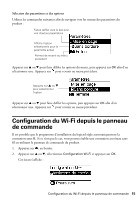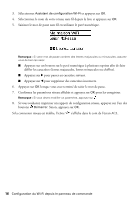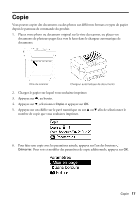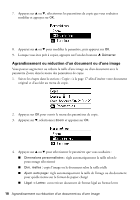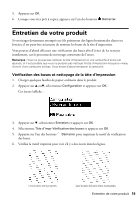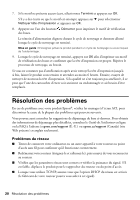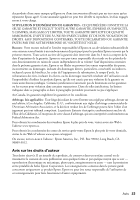Epson WorkForce WF-2750 Quick Guide and Warranty - Page 20
Résolution des problèmes, Problèmes de réseau
 |
View all Epson WorkForce WF-2750 manuals
Add to My Manuals
Save this manual to your list of manuals |
Page 20 highlights
7. Si le motif ne présente aucun écart, sélectionnez Terminé et appuyez sur OK. S'il y a des écarts ou que le motif est estompé, appuyez sur d pour sélectionner Nettoyer tête d'impression et appuyez sur OK. 8. Appuyez sur l'un des boutons Démarrer pour imprimer le motif de vérification des buses. Le témoin d'alimentation clignote durant le cycle de nettoyage et demeure allumé lorsque le cycle de nettoyage est terminé. Mise en garde : N'éteignez jamais le produit pendant un cycle de nettoyage ou vous risquez de l'endommager. 9. Lorsque le cycle de nettoyage est terminé, appuyez sur OK afin d'imprimer un motif de vérification des buses et confirmer que la tête d'impression est propre. Répétez le processus de nettoyage, au besoin. Si vous ne constatez pas d'amélioration après avoir nettoyé la tête d'impression jusqu'à 4 fois, laissez le produit sous tension et attendez au moins 6 heures. Ensuite, essayez de nettoyer de nouveau la tête d'impression. Si la qualité ne s'est toujours pas améliorée, il se peut que l'une des cartouches d'encre soit ancienne ou endommagée et ait besoin d'être remplacée. Résolution des problèmes En cas de problème avec votre produit Epson®, vérifiez les messages à l'écran ACL pour déterminer la cause de la plupart des problèmes qui peuvent survenir. Vous pouvez aussi consulter les suggestions de dépannage de base ci-dessous. Pour obtenir des informations de dépannage plus détaillées, consultez le Guide de l'utilisateur en ligne ou la FAQ à l'adresse à epson.com/support (É.-U.) ou epson.ca/support (Canada) (site Web présenté en anglais seulement). Problèmes de réseau ■ Tentez de connecter votre ordinateur ou un autre appareil à votre routeur ou point d'accès sans fil pour confirmer qu'il fonctionne correctement. ■ Redémarrez votre routeur (éteignez-le et rallumez-le), puis essayez de vous reconnecter au routeur. ■ Vérifiez que les paramètres réseau sont corrects et vérifiez la puissance du signal. S'il est faible, déplacez le produit pour le rapprocher du routeur ou du point d'accès. ■ Lorsque vous utilisez TCP/IP, assurez-vous que l'option DHCP du réseau est activée (le fabricant de votre routeur pourra vous aider à cet égard). 20 Résolution des problèmes